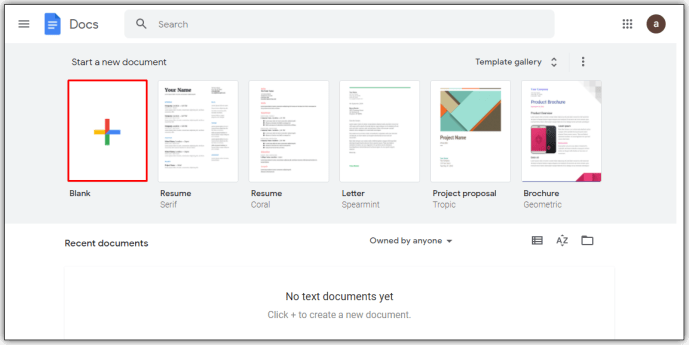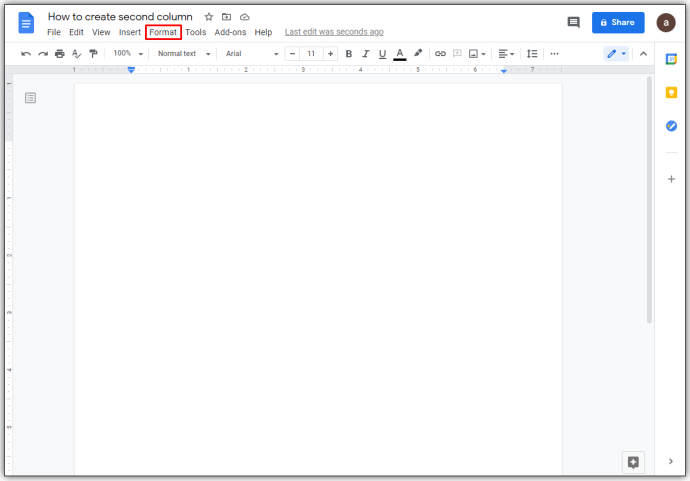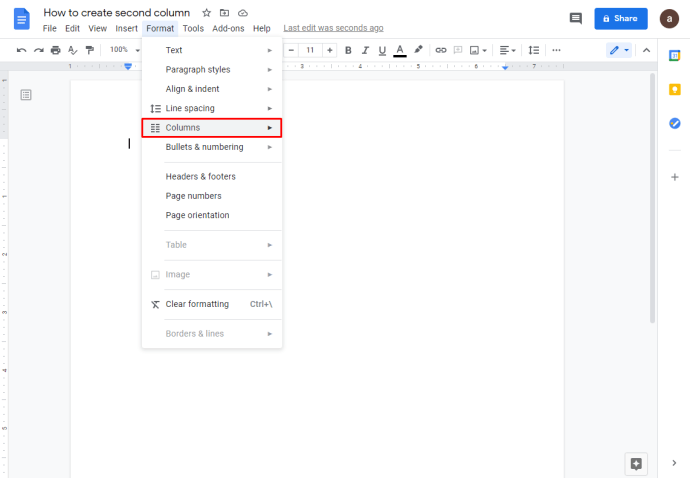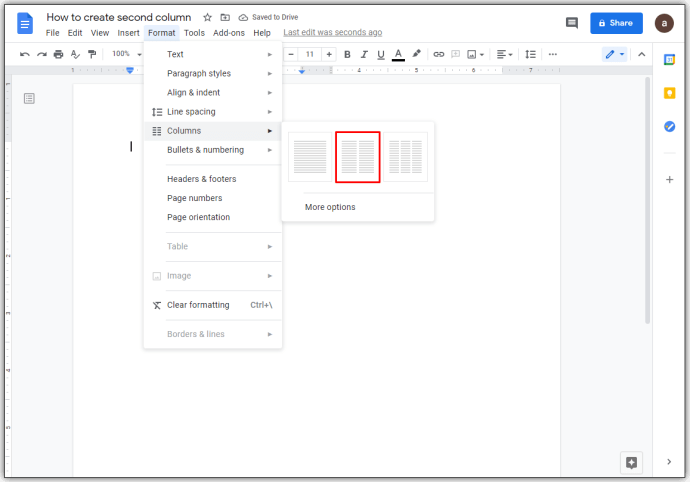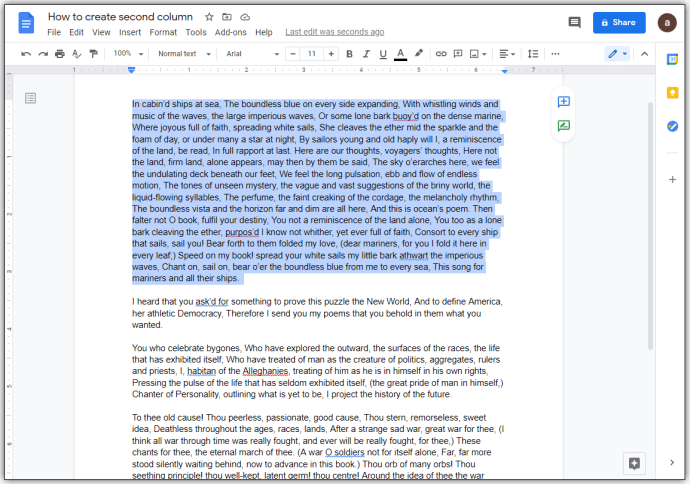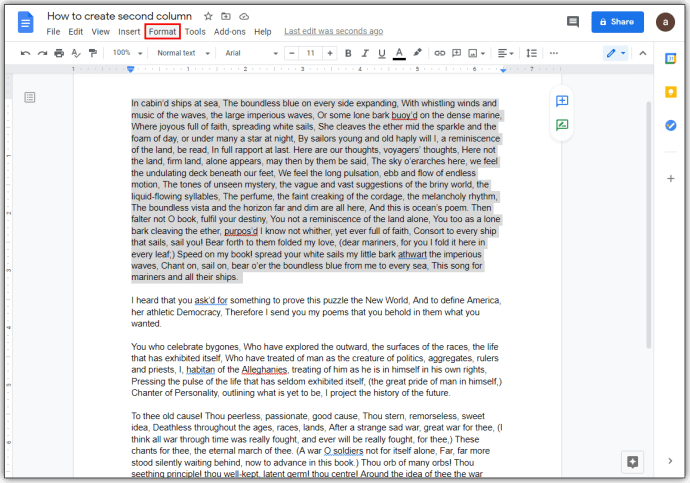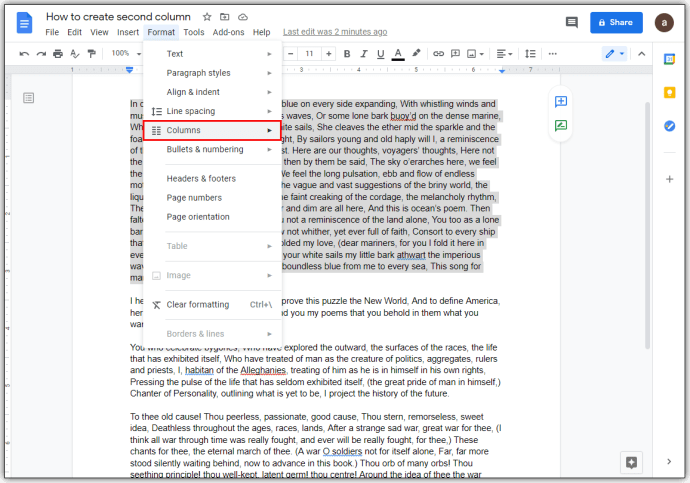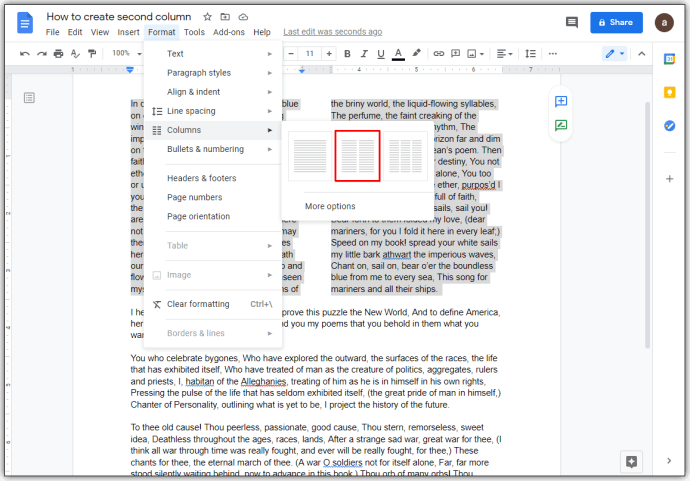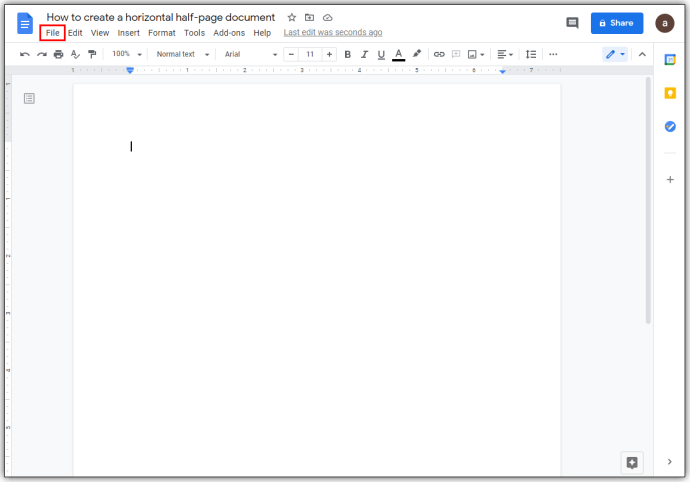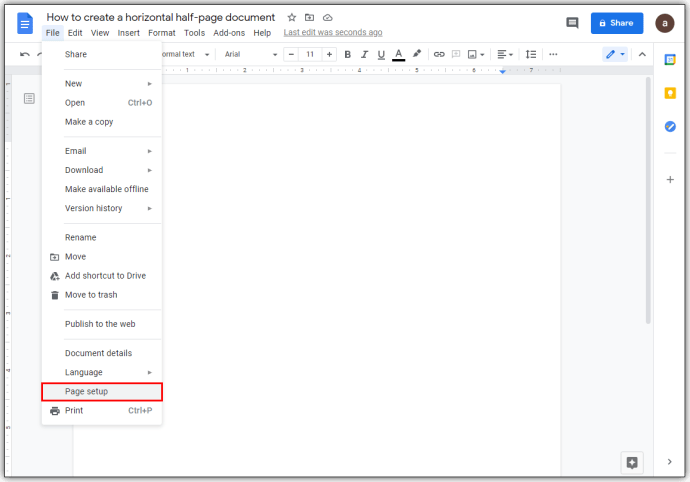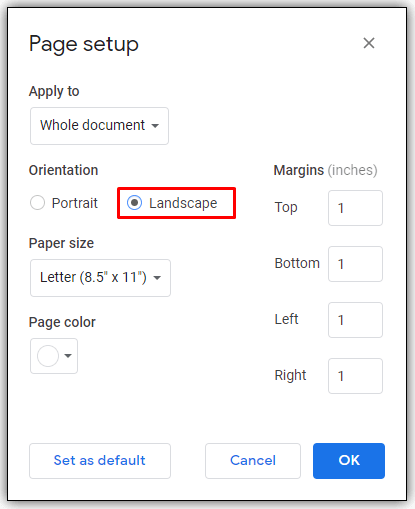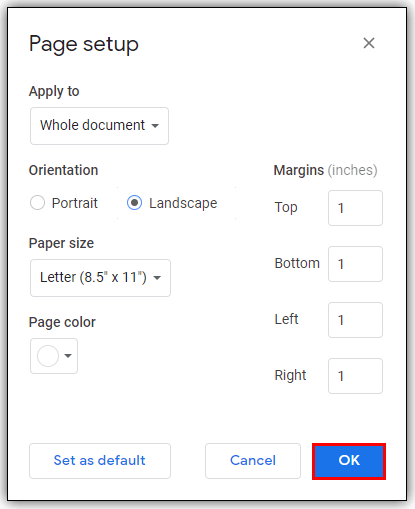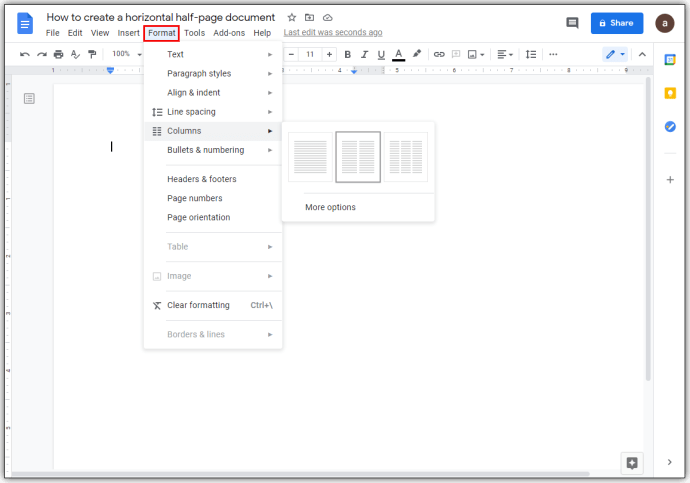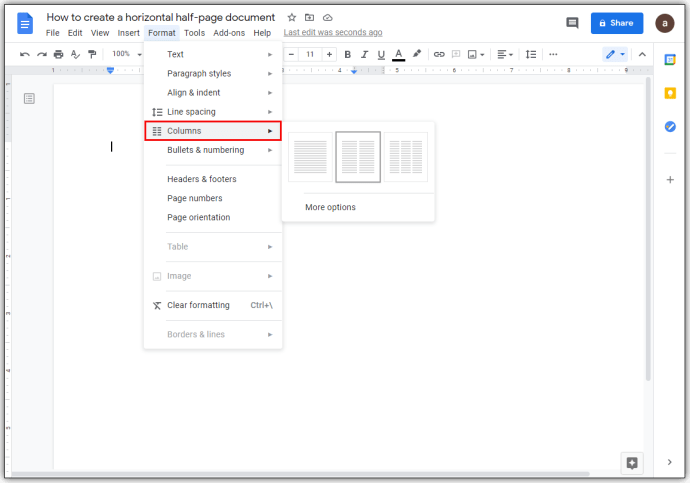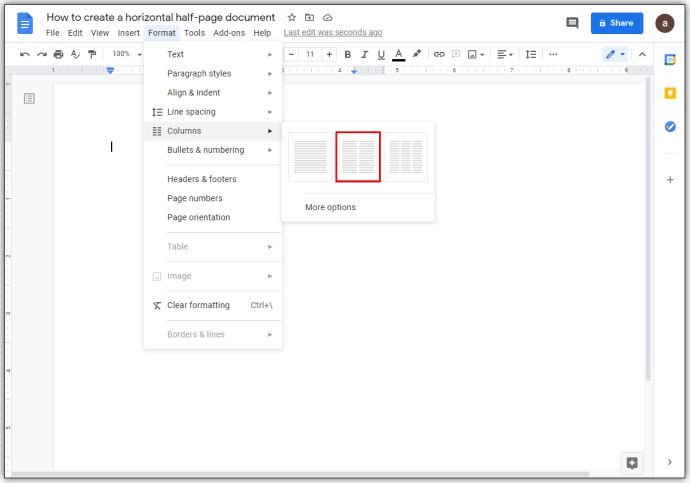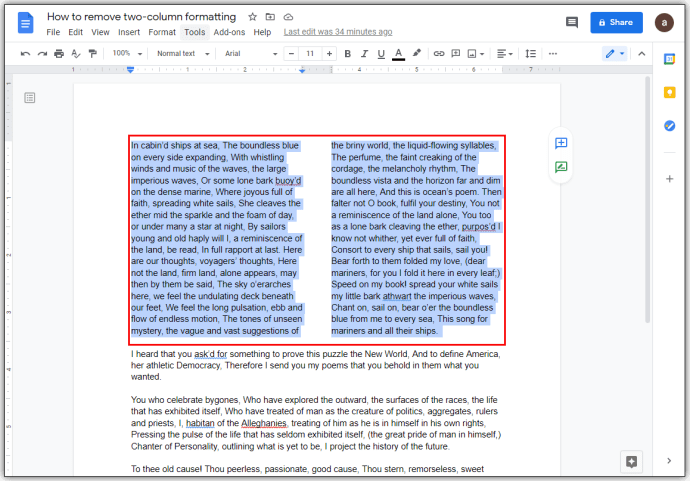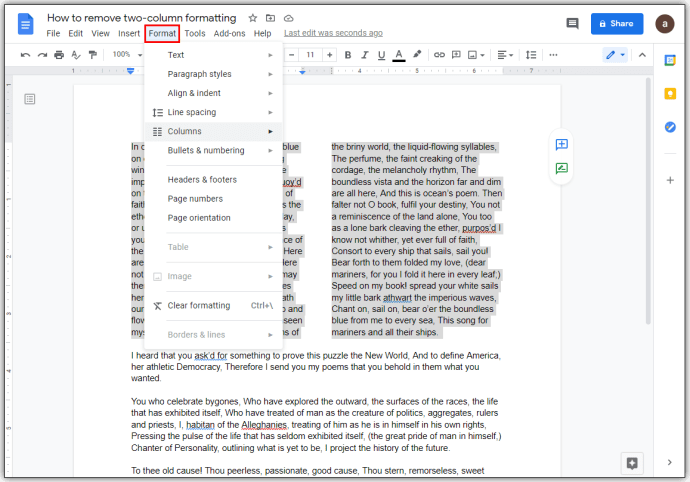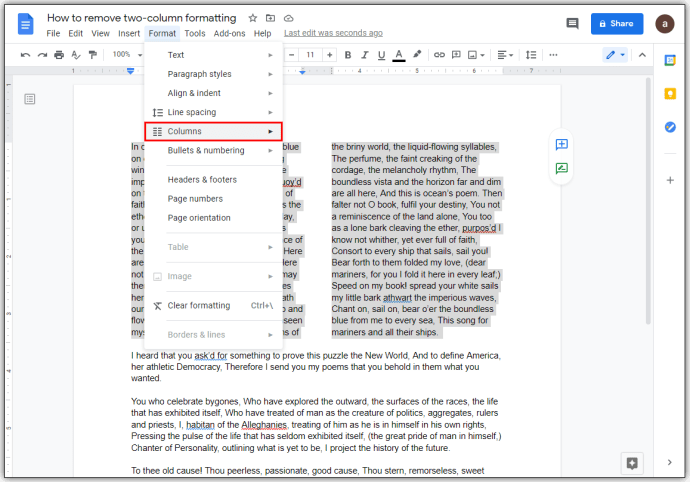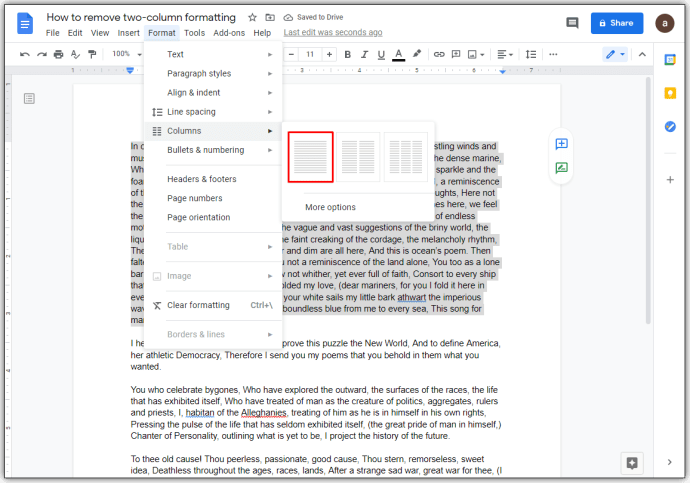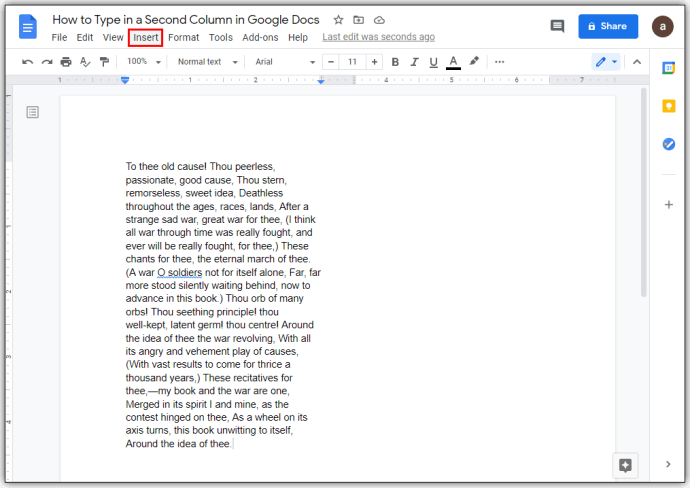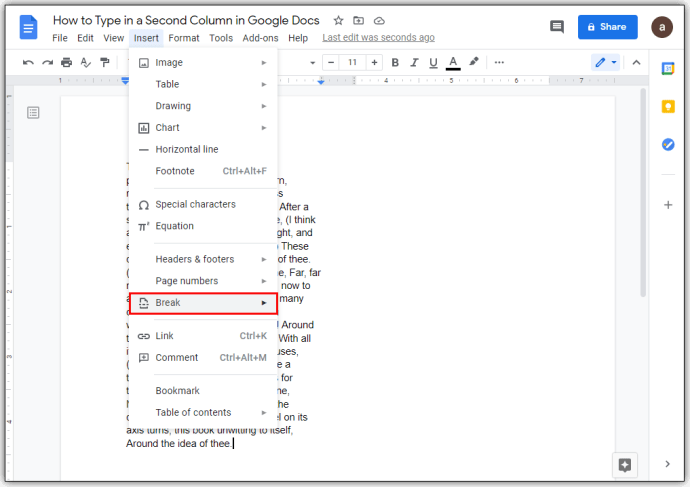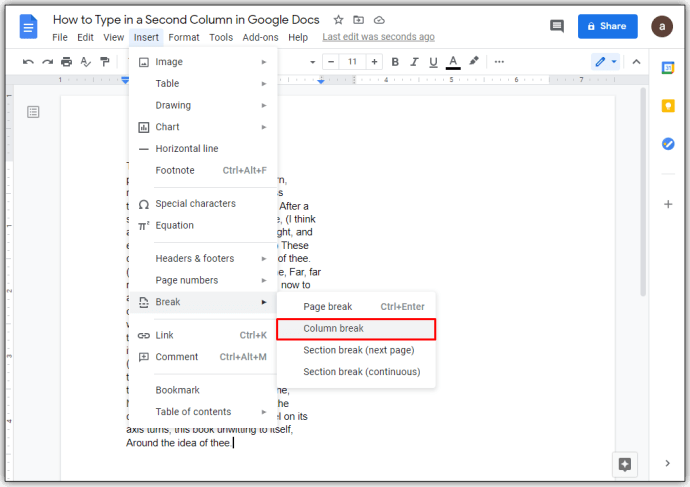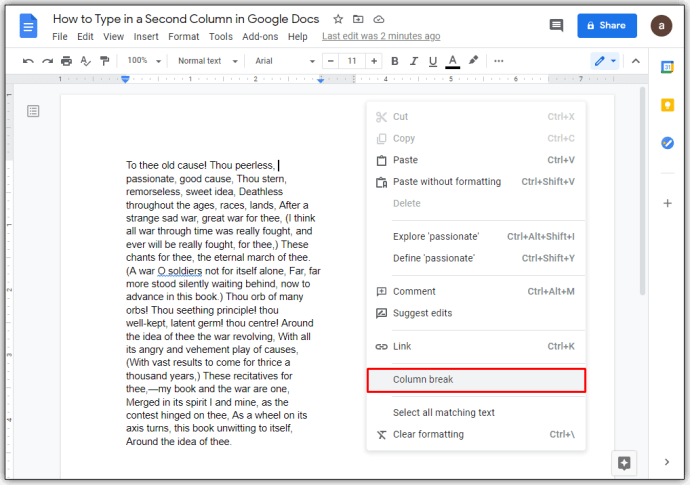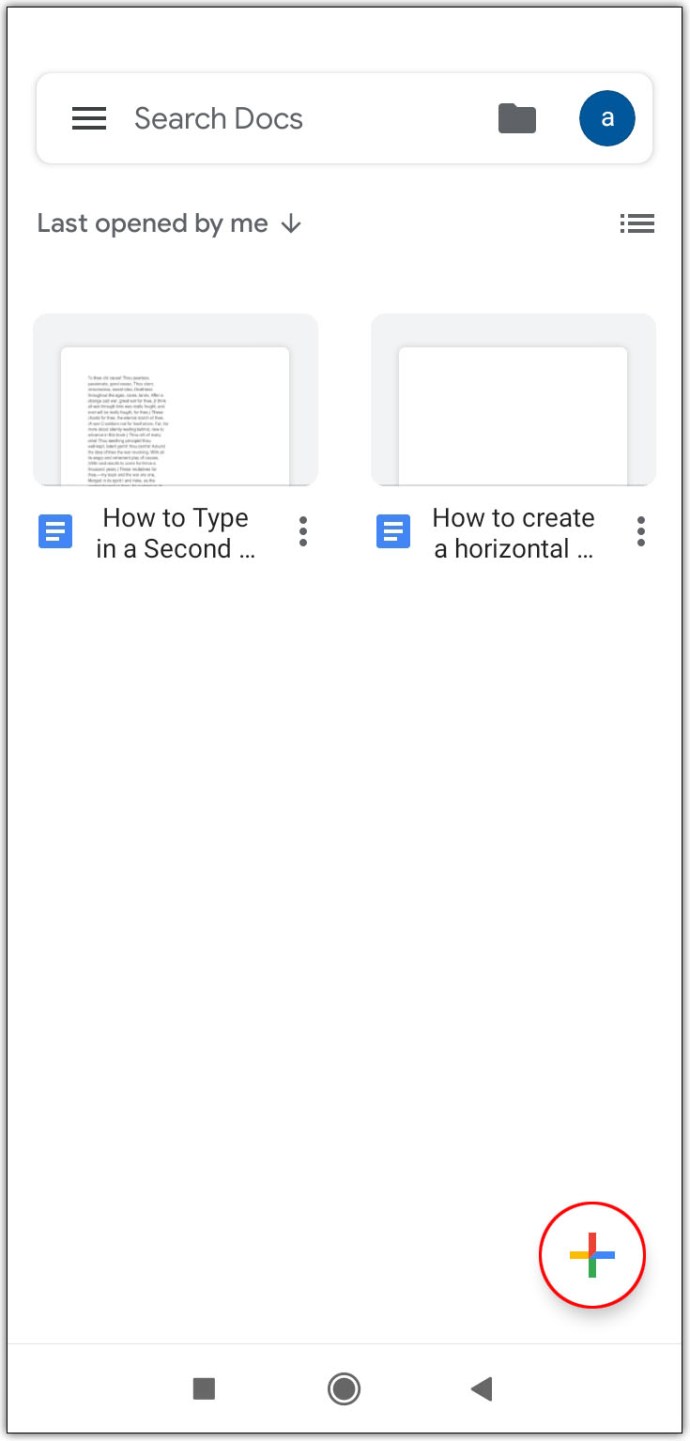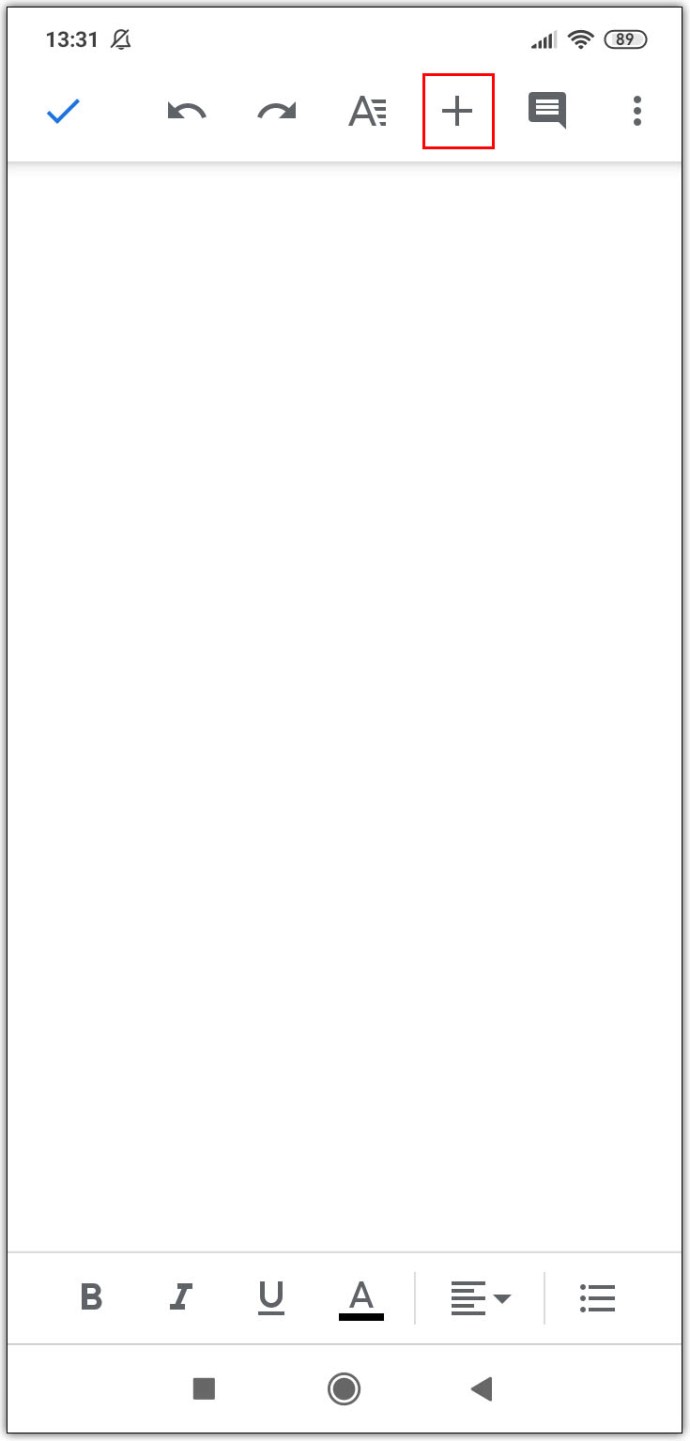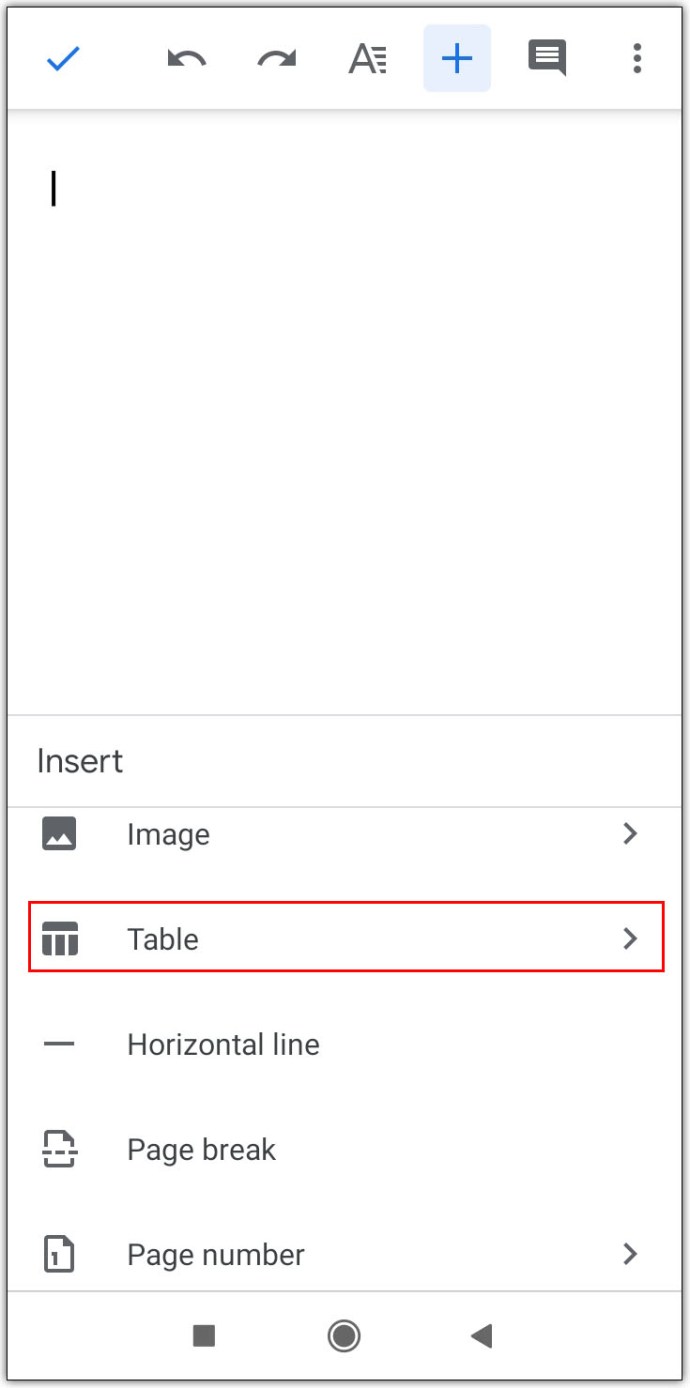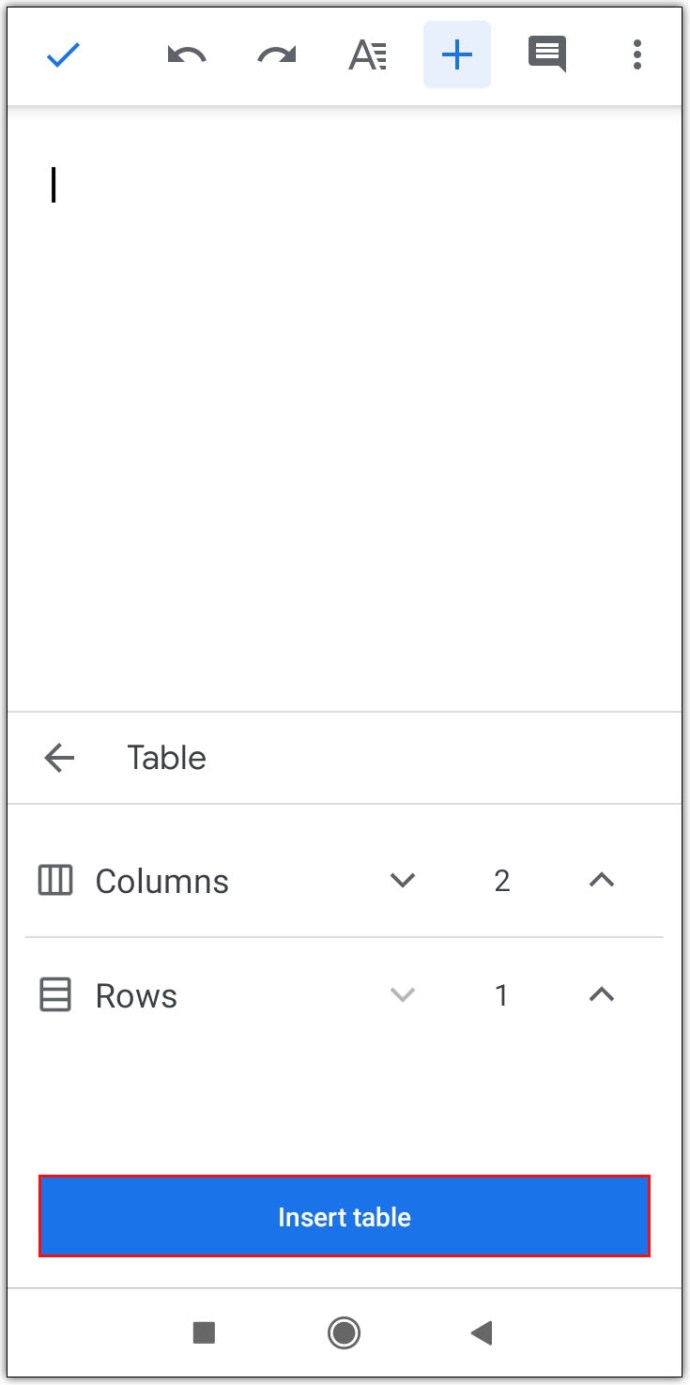Google Docs הוא חלופה חינמית ועשירה בתכונות ל-Microsoft Word, והשימוש בו ליצירת מסמכים יהיה חוויה מוכרת לרוב. עם זאת, לא כל התכונות אינן זהות למקביליהן ב-Word. פונקציית העמודות, למשל, עשויה להימשך זמן מה כדי להבין.

במאמר זה, נראה לך כיצד ליצור שתי עמודות ב-Google Docs, יחד עם פקודות פורמט שימושיות דומות העומדות לרשותך.
כיצד ליצור שתי עמודות טקסט ב-Google Docs
התכונה מרובת העמודות ב-Google Docs לא נכללה כאשר Google Docs שוחרר לראשונה, אך הדרישה לאפשרות האמורה גרמה למפתחים להוסיף אותה.
כדי להוסיף עמודה שנייה לעמוד אחד במסמך שלך, בצע את השלבים הבאים:
- כדי להוסיף עמודה שנייה למסמך ריק
שים לב שזה יחיל את הפורמט של שתי העמודות על כל הפרויקט שלך.
- פתח את Google Docs ובחר דף ריק.
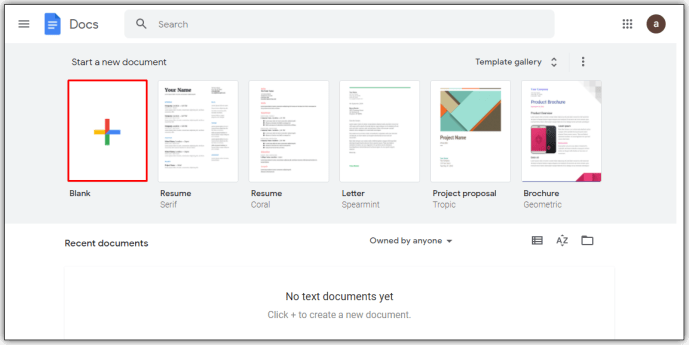
- בתפריט העליון, לחץ על עיצוב.
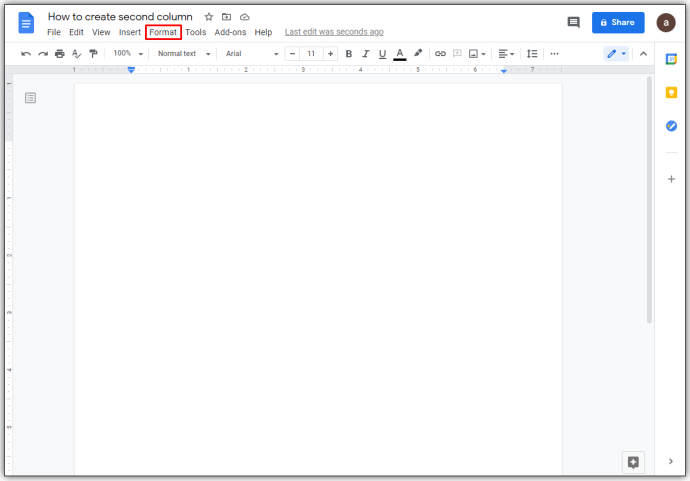
- מהרשימה הנפתחת רחף מעל עמודות.
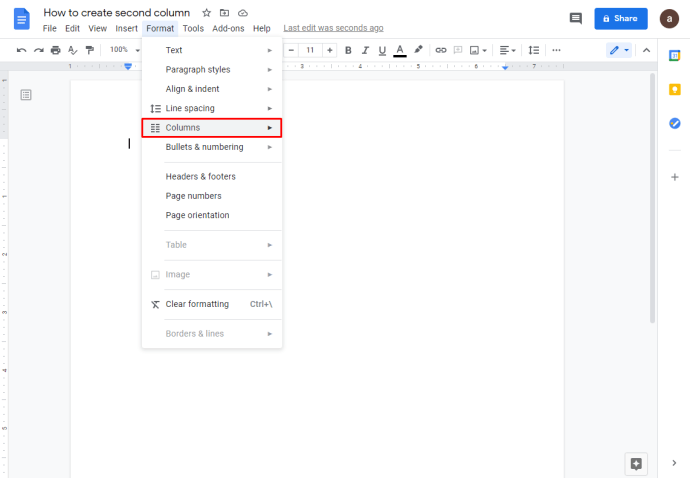
- לחץ על התמונה בת שתי העמודות כדי להחיל אותה על המסמך שלך.
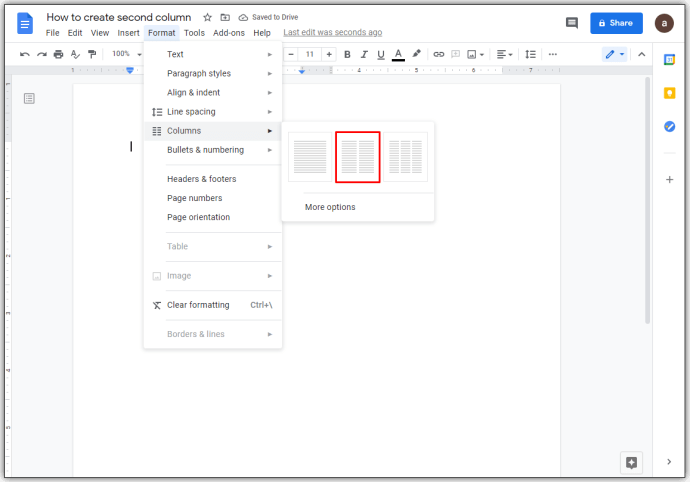
- פתח את Google Docs ובחר דף ריק.
- כדי להחיל את תבנית שתי העמודות על חלק מהמסמך שלך
- פתח את ה-Google Doc הכולל את הטקסט שעליו ברצונך להחיל את העיצוב שלך, או צור מסמך חדש מדף ריק.
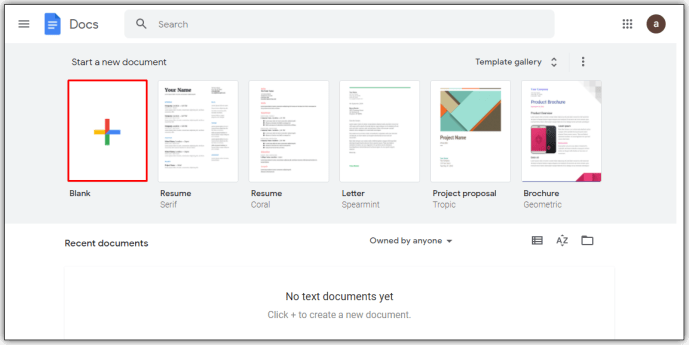
- סמן את החלק בטקסט שאליו ברצונך להוסיף את העיצוב.
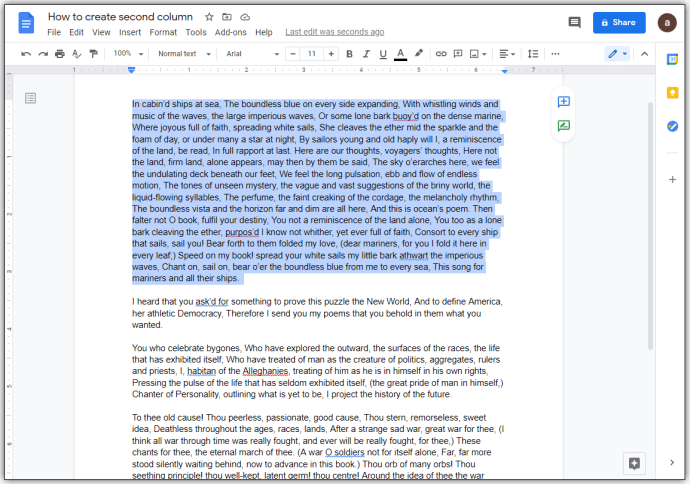
- לחץ על עיצוב בתפריט העליון.
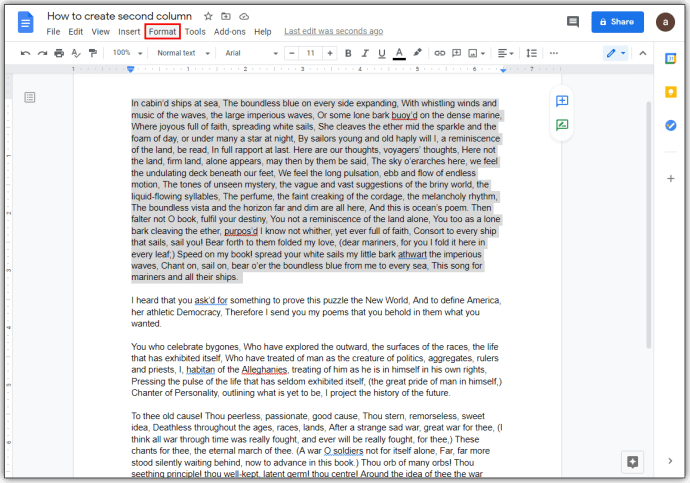
- העבר את העכבר מעל עמודות ברשימה הנפתחת.
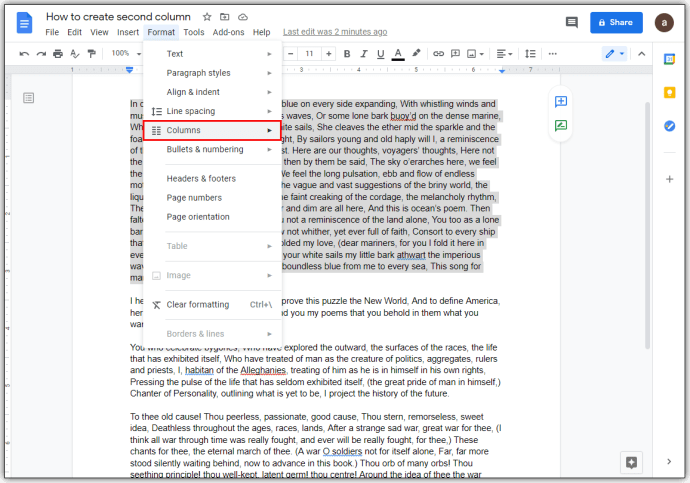
- לחץ על התמונה בת שתי עמודות.
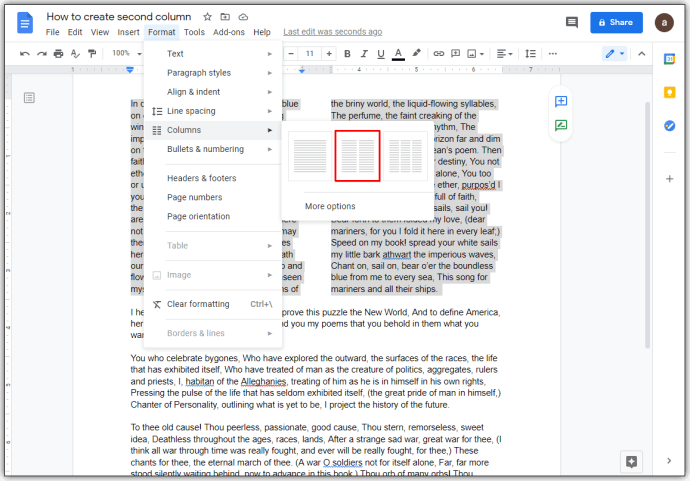
- פתח את ה-Google Doc הכולל את הטקסט שעליו ברצונך להחיל את העיצוב שלך, או צור מסמך חדש מדף ריק.
- ליצירת מסמך אופקי של חצי עמוד
- פתח את Google Doc שלך או צור מסמך חדש.
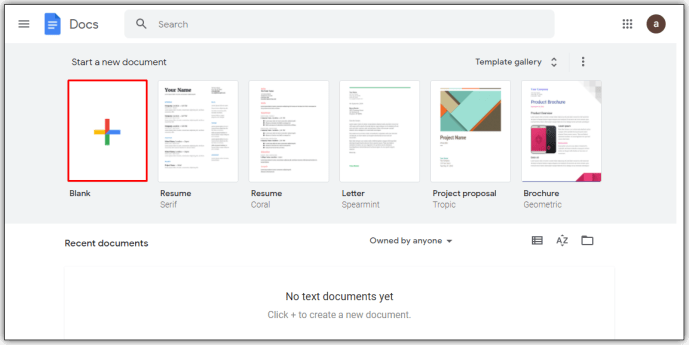
- לחץ על קובץ בפינה השמאלית העליונה של התפריט העליון.
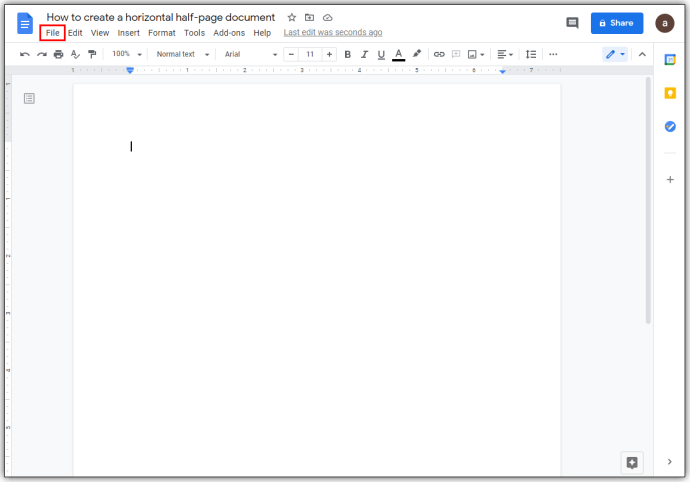
- . בחר הגדרת עמוד מהרשימה הנפתחת.
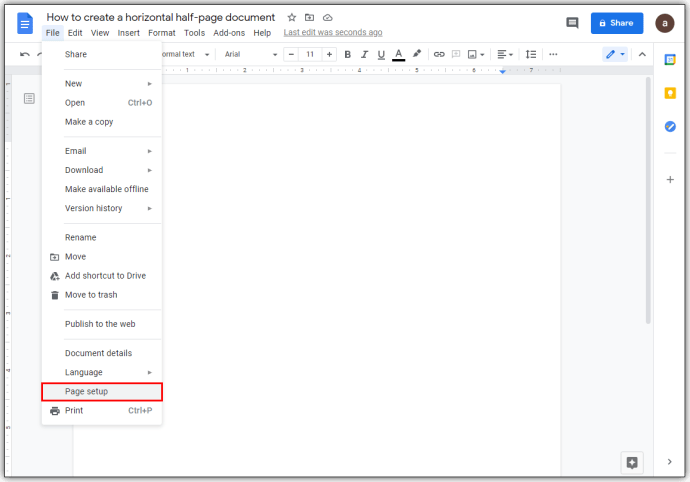
- החלף על נוף מהחלון הקופץ.
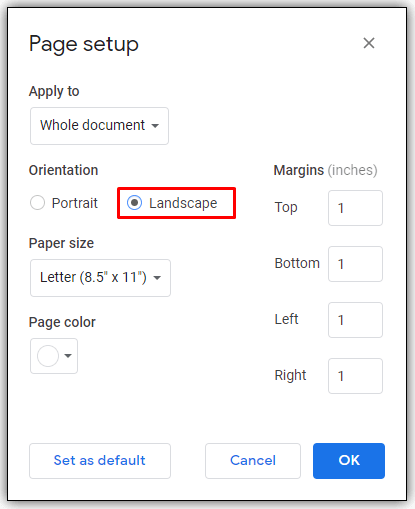
- לחץ על אישור. לחלופין, אם אתה מתכוון ליצור מספר מסמכים חדשים בעלי כיוון אופקי, לחץ על הגדר כברירת מחדל כדי לשמור על הגדרה זו. תוכל לכבות זאת שוב מאוחר יותר.
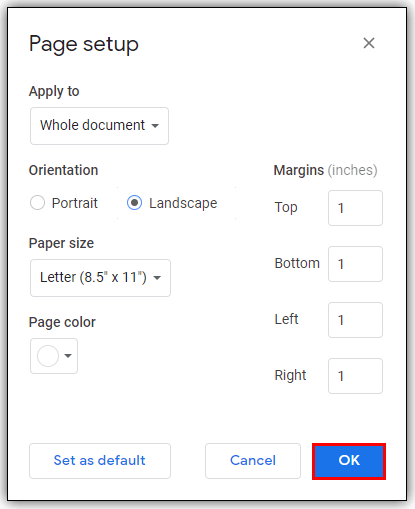
- לחץ על עיצוב בתפריט העליון.
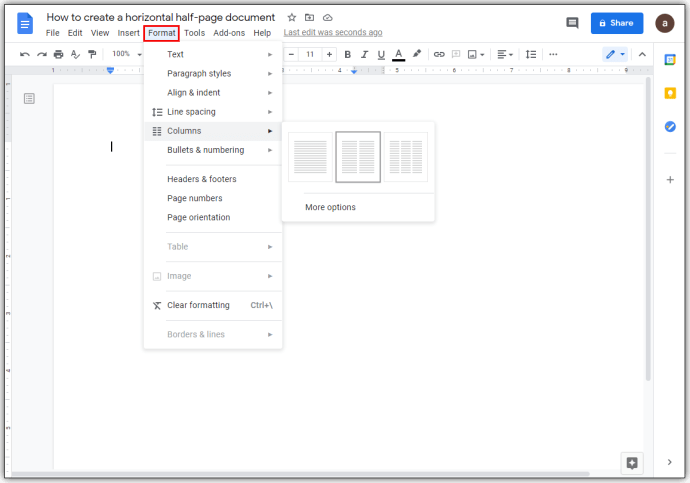
- העבר את העכבר מעל עמודות מהרשימה הנפתחת.
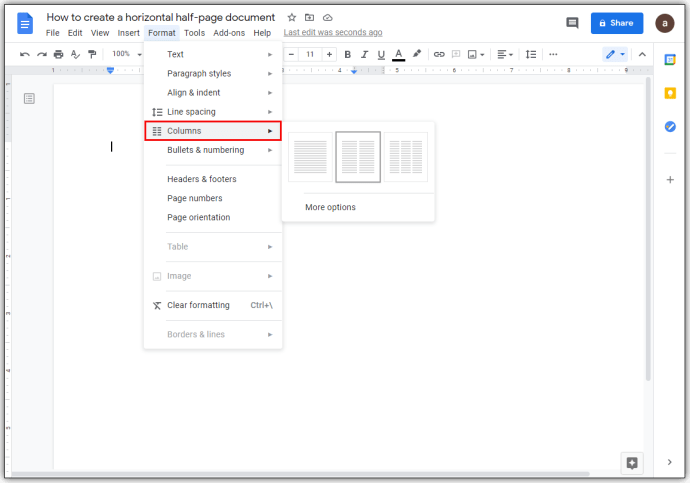
- לחץ על התמונה בת שתי עמודות.
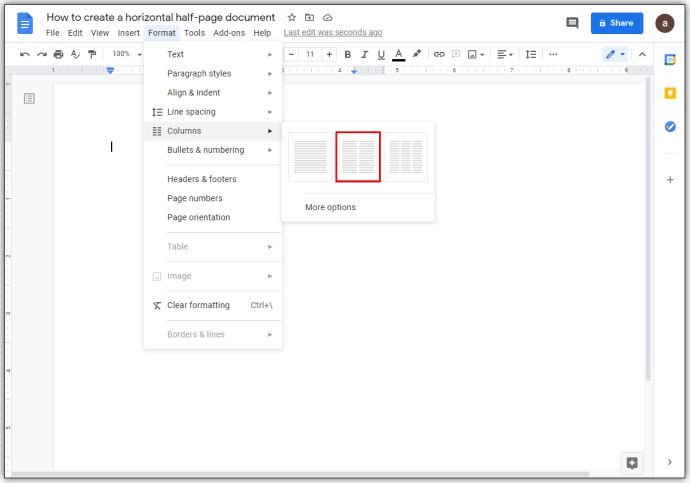
- פתח את Google Doc שלך או צור מסמך חדש.
- כדי להסיר עיצוב של שתי עמודות
- בחר את החלק של הטקסט שממנו ברצונך להסיר עיצוב של שתי עמודות.
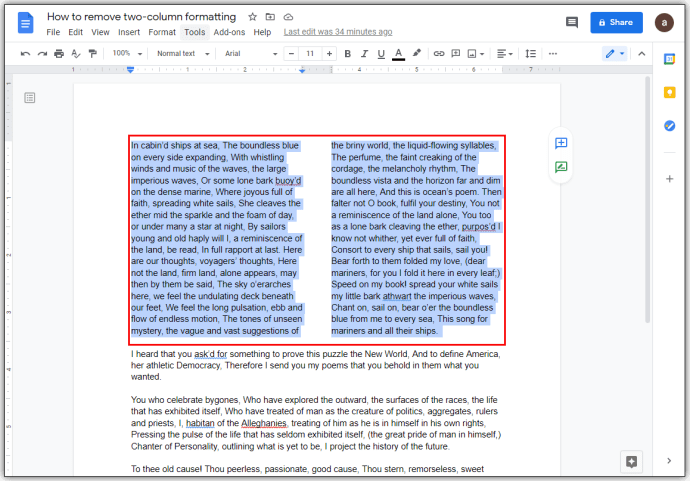
- לחץ על עיצוב.
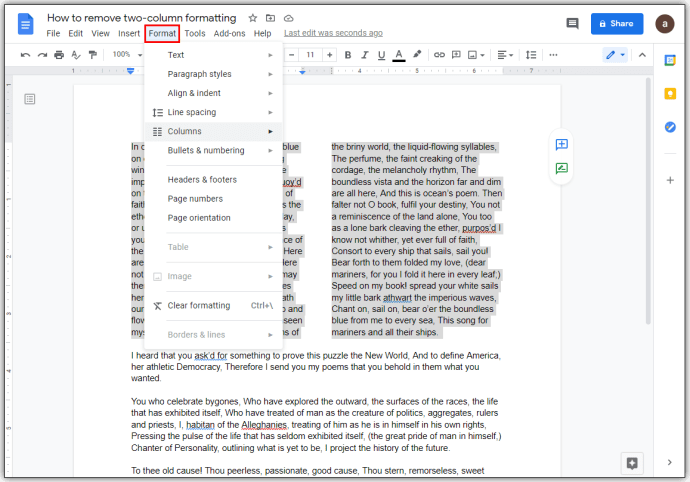
- רחף מעל עמודות
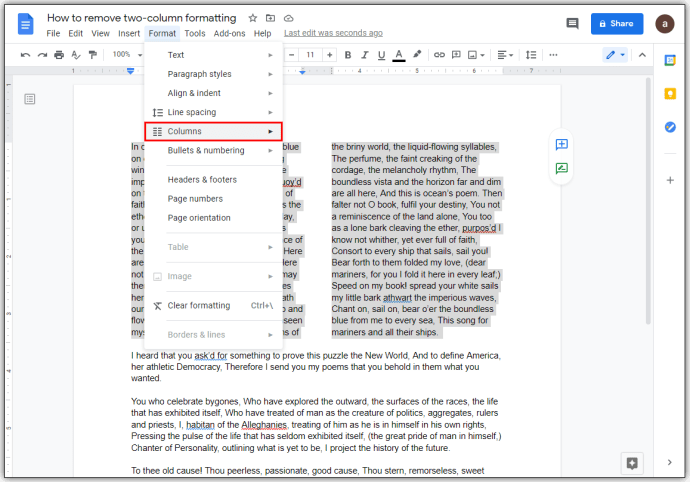
- בחר את התמונה בפורמט של עמודה אחת.
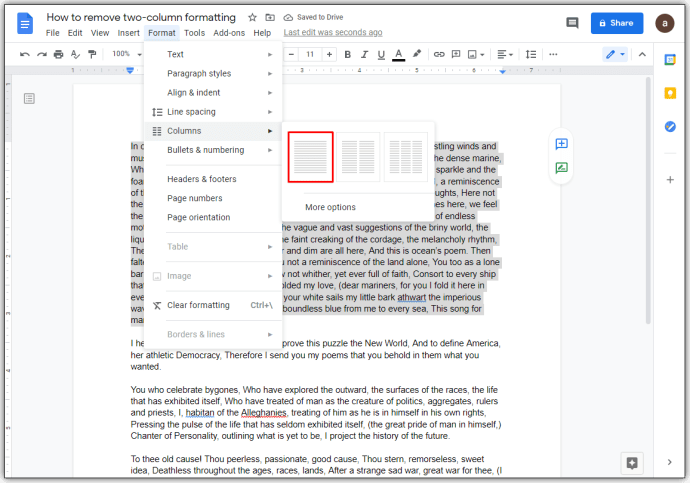
- בחר את החלק של הטקסט שממנו ברצונך להסיר עיצוב של שתי עמודות.
כיצד ליצור עמודות ב-Google Docs
בעת שימוש במספר עמודות ב-Google Docs, תוכל לערוך את העיצוב של העמודות כדי ליצור את ההגדרה המותאמת אישית שלך. כלים אלה ממוקמים בכלי הסרגל בראש העמוד.
החשובים לזכור הם:
- החץ הכחול למטה בשני הקצוות של כל עמודה מייצג את הכניסה השמאלית והימנית. לחץ והחזק עם העכבר כדי לכוונן את ההזחה.
- הקו הכחול בחלק העליון של החץ הכחול בצד שמאל הוא כניסת השורה הראשונה. זה חשוב אם אתה משתמש בטאבים לפסקאות. כדי להזיז אותו, לחץ והחזק כפי שעשית עבור החצים למטה. בדרך כלל, אם תזיז את הכניסה השמאלית, הזזת השורה הראשונה תזוז גם כן. לחיצה ממושכת על הכניסה של השורה הראשונה תזיז אותה בנפרד.
- החלק האפור בסרגל בין העמודות מייצג את השוליים. אתה יכול להזיז אותו על ידי ריחוף מעליו עם העכבר עד שהסמן הופך לכלי השוליים. כלי השוליים נראה כמו שני קווים אנכיים עם חיצים המצביעים ימינה ושמאלה. כאשר הסמן משתנה, לחץ והחזק ואז הזז אותו שמאלה או ימינה.
- הקווים האפורים בצד שמאל וימין של סרגל העמודים הם השוליים השמאלי והימני, בהתאמה. אתה יכול להזיז אותו על ידי ריחוף מעל הקצה עד שהסמן שלך הופך לחץ דו-ראשי. לאחר מכן לחץ והחזק כדי לזוז.
- אתה יכול לקבוע רוחב מרווח ספציפי על ידי הזנת המדידה באפשרויות העיצוב. אתה יכול לגשת לזה על ידי:
- לחיצה על עיצוב בתפריט העליון.
- מרחף מעל עמודות.
- לחיצה על אפשרויות נוספות.
- הצבת מספר מסוים כדי לקבוע את הרוחב באינצ'ים בתיבת הטקסט מימין לרווח.
- לחיצה על החל.
- אם ברצונך ליצור קו בין העמודות, פתח את אפשרויות העיצוב מתחת לעמודות והחלף את הקו בין העמודות.
כיצד ליצור שתי עמודות ב-Google Docs בכרום
Google Docs, בהיותם מקוונים בעיקר, אינם תלויי פלטפורמה, וניתן להשתמש בהם בכל דפדפן. עם זאת, יש יתרון אחד לשימוש בגוגל כרום. בתור תוסף Google Offline Chrome הרשמי של Google, מאפשר לך להשתמש במעבד התמלילים גם אם אין לך חיבור לאינטרנט.
הורד והתקן את התוסף לדפדפן Google Chrome שלך כדי לאפשר את הפונקציונליות שלו גם במצב לא מקוון. אתה יכול להוסיף עמודות לפרויקט Google Docs שלך בדפדפן Google Chrome שלך על ידי ביצוע השלבים המפורטים למעלה.
כיצד להקליד עמודה שנייה ב-Google Docs
בדרך כלל, במסמך שכבר יש לו פורמט של שתי עמודות, תעבור אוטומטית לעמודה השנייה ברגע שיגמר המקום בעמודה הראשונה. אם ברצונך להיות מסוגל להקליד על אחת מהעמודות בבת אחת, תוכל לעשות זאת על ידי הוספת מעברי עמודות במסמך.
ניתן לעשות זאת על ידי ביצוע הפעולות הבאות:
- לחץ על הוספה בתפריט העליון.
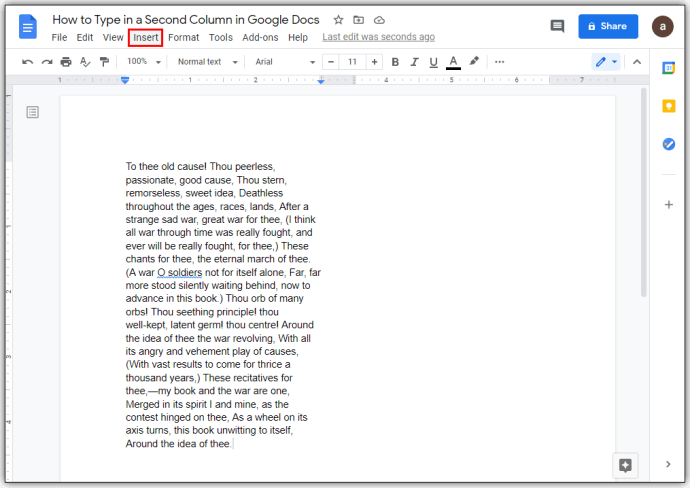
- העבר את העכבר מעל Break ברשימה הנפתחת.
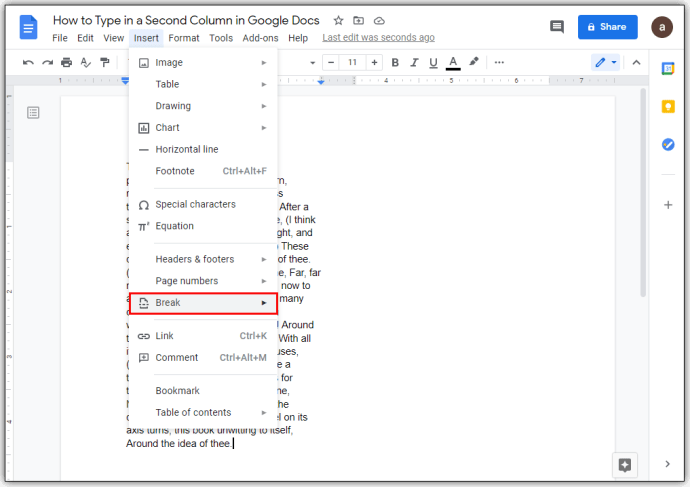
- לחץ על מעבר עמודות.
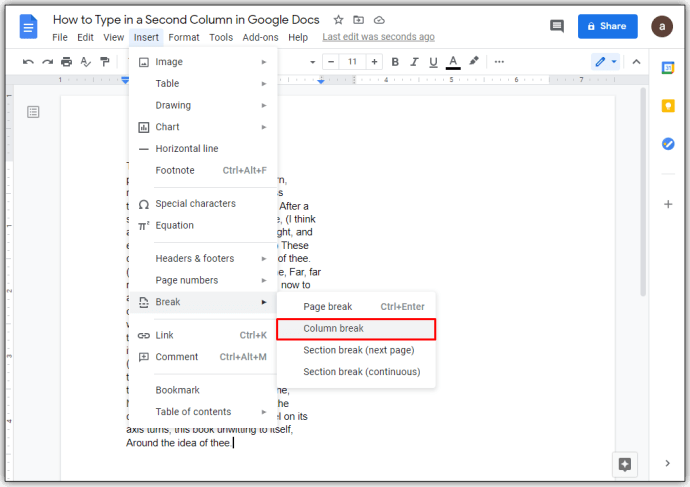
- לחלופין, תוכל ללחוץ לחיצה ימנית על העכבר ולאחר מכן לבחור מעבר עמודות מהתפריט הקופץ. אם אתה משתמש ב-Mac, השתמש ב-Ctrl + לחץ ואז עשה את אותו הדבר.
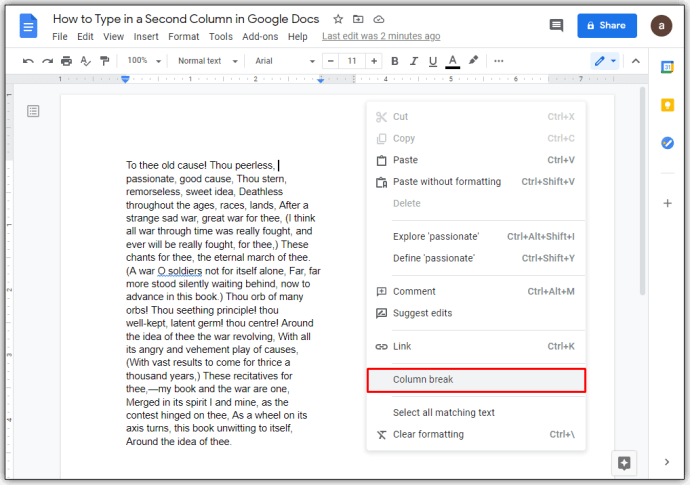
על ידי כך, כעת תוכל ללחוץ בין שתי העמודות כדי לעבור קדימה ואחורה, ולאחר מכן להקליד את הטקסט שלך כרצונך.
כיצד ליצור שתי עמודות באפליקציית Google Docs באנדרואיד
התכונה 'פורמט עמודות' אינה זמינה למרבה הצער בגרסה הניידת של אפליקציית Google Docs לנייד. עם זאת, יש דרכים לעקוף את זה, וזה כולל שימוש בטבלאות במקום זאת.
כדי לעשות זאת:
- פתח את אפליקציית Google Docs לנייד ולאחר מכן הקש על + בפינה הימנית התחתונה של המסך.
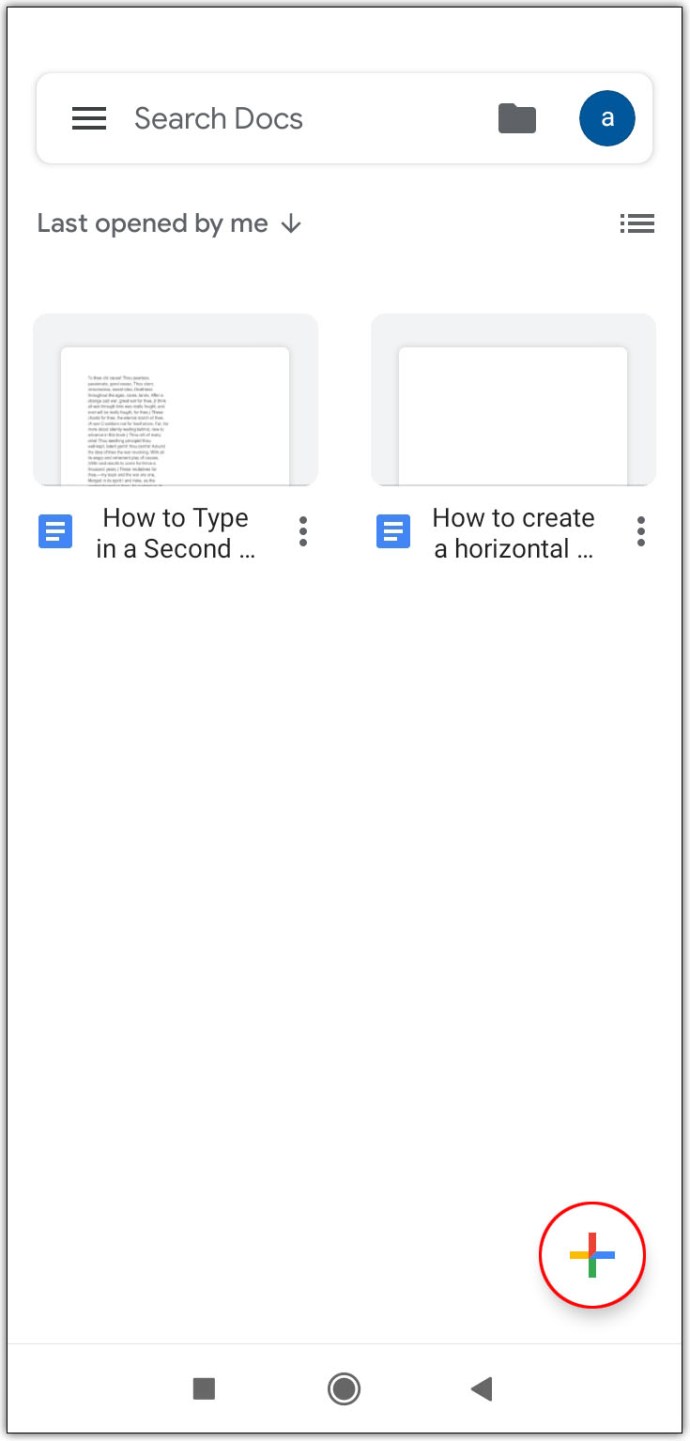
- הקש על מסמך חדש. לחלופין, אם תקיש על בחר תבנית, תוכל לעיין באפשרויות כדי לראות אם יש תבניות עם מספר עמודות זמינות.
- הקש על הוסף. זהו הסמל + בתפריט הימני העליון.
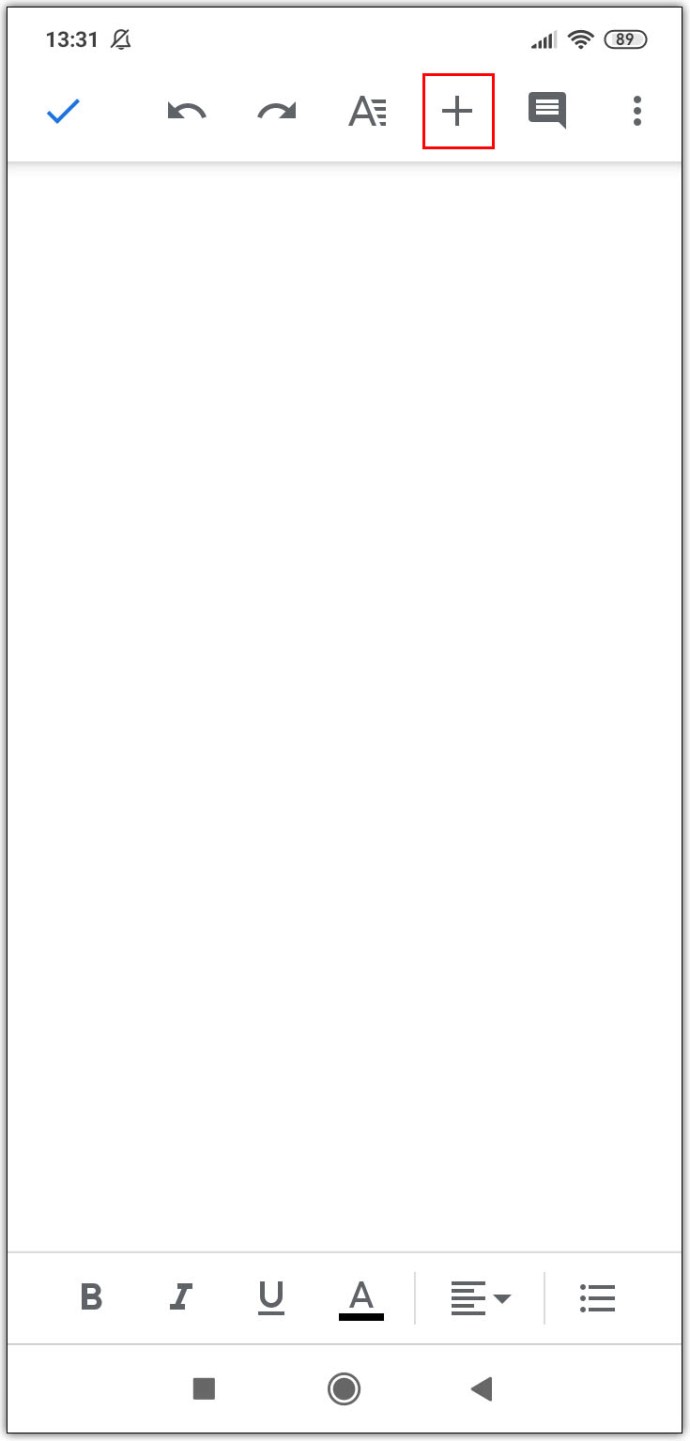
- גלול מטה ברשימה ולאחר מכן הקש על טבלה.
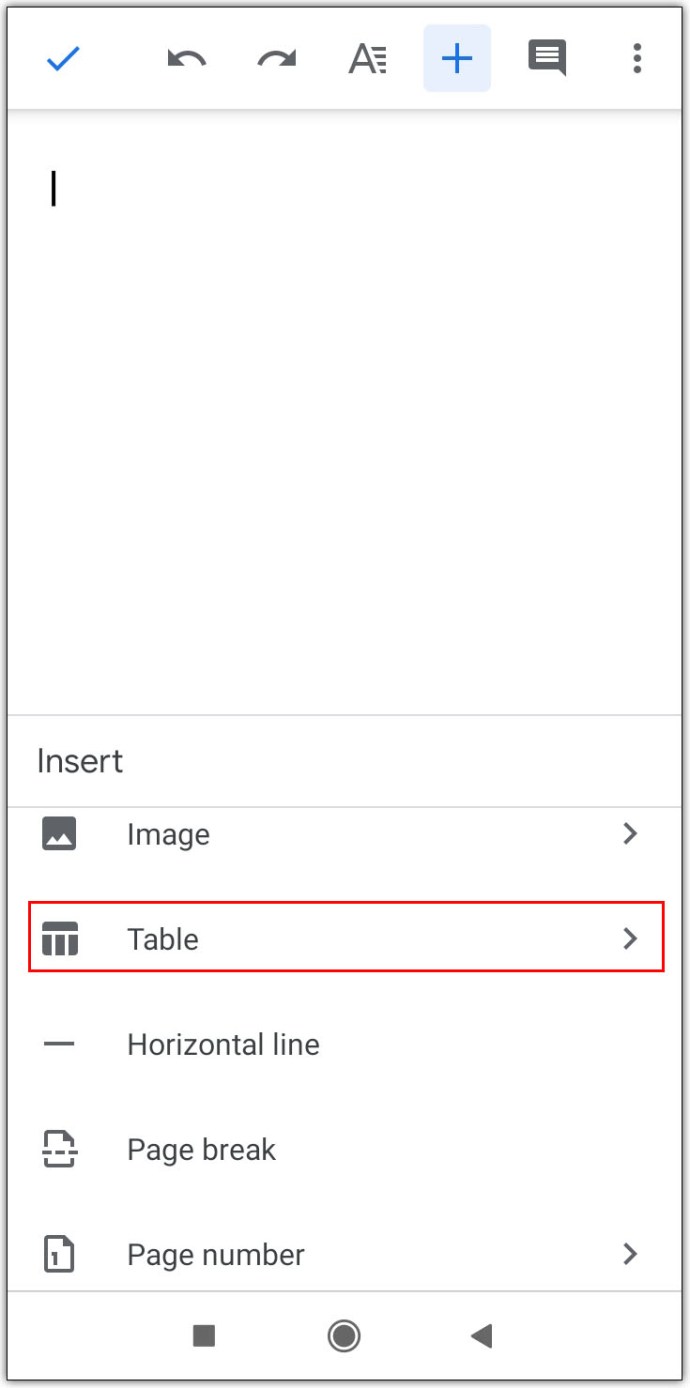
- הקש על החץ למטה בעמודות כדי לצמצם אותן לשניים.
- הקש על החץ למטה בשורות כדי לצמצם אותן לאחת.

- הקש על הוסף טבלה.
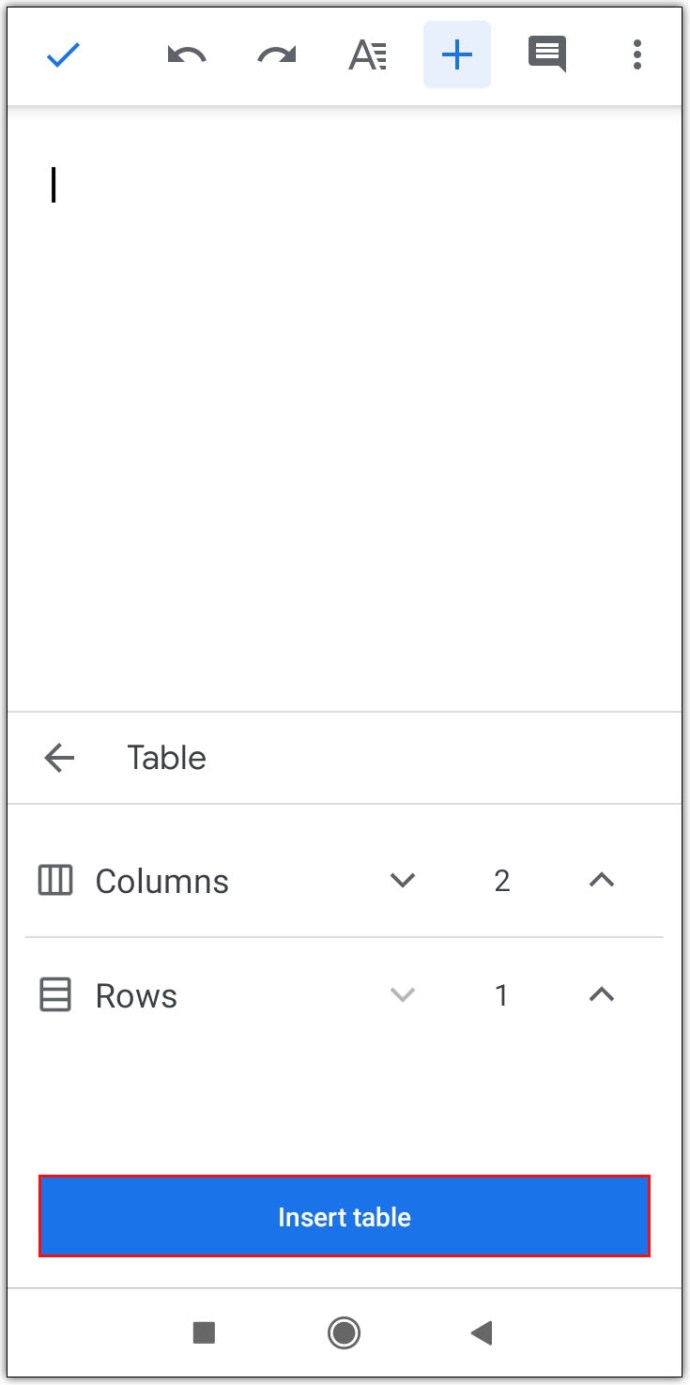
החיסרון בשימוש בטאבלטים בגרסה הניידת הוא שאתה לא יכול בדיוק להסיר את הגבולות כפי שאתה יכול אם אתה משתמש בדפדפן. אם אתה רוצה את הפונקציונליות הנוספת, פתח את דפדפן האינטרנט הנייד שלך ואז גש משם ל-Google Docs.
כיצד ליצור שתי עמודות באפליקציית Google Docs באייפון
אפליקציית Google Docs לנייד אינה תלויה בפלטפורמה. אותן פקודות החלות על אנדרואיד חלות גם על גרסת האייפון. בצע את אותם השלבים ב-Android שלמעלה כדי להשתמש בטאבלטים כתחליף לתכונת העמודות, או פתח את Google Docs בדפדפן שלך במקום זאת.
כיצד ליצור שתי עמודות באפליקציית Google Docs ב-iPad
גם האייפון וגם האייפד חולקים את אותה גרסת אפליקציה לנייד. הפקודות החלות על האייפון חלות גם על האייפד.
שאלות נפוצות נוספות
אלו הן השאלות שצצות בדרך כלל בכל פעם שמתקיימים דיונים על עמודות בגוגל דוקס.
איך מפצלים תאים בגוגל דוקס?
בשלב זה, אינך יכול לפצל תאים בטבלה שנוצרה ב-Google Docs אלא אם כן הם מוזגו בעבר גם ב-Google Docs.
כדי למזג תאים, פשוט סמן את התאים שברצונך למזג ואז בצע את הפעולות הבאות:
• לחץ על עיצוב בתפריט העליון.

• רחף מעל השולחן.

• לחץ על מיזוג תאים.

• לחלופין, אתה יכול ללחוץ לחיצה ימנית ולאחר מכן לבחור מיזוג תאים מהחלון הקופץ

תַפרִיט. אם אתה משתמש ב-Mac, Ctrl + לחץ במקום זאת.
כדי לפצל תאים ממוזגים, לחץ לחיצה ימנית או Ctrl + לחץ על התא הממוזג ולאחר מכן בחר בטל מיזוג
איך מוסיפים עמודות ב-Google Docs?
אתה יכול להחזיק עד שלוש עמודות טקסט ב-Google Doc. כדי להוסיף עמודה, פשוט הדגש את הטקסט הקיים, ולאחר מכן עבור לתמונה בת שלוש העמודות בתפריט עיצוב.
אם ברצונך להוסיף עמודות לטבלה שהוכנסה ל-Google Doc, פשוט לחץ לחיצה ימנית, או Ctrl + לחץ בתוך הטבלה ולאחר מכן בחר הוסף עמודה שמאלה או ימינה.
איך יוצרים שתי פסקאות זו לצד זו בגוגל דוקס?
• בחר את כל שתי הפסקאות על ידי לחיצה וגרירת העכבר.
• לאחר שהכל נבחר, לחץ על עיצוב בתפריט העליון.
• העבר את העכבר מעל עמודות ואז בחר TwoColumns.
• לחץ על תחילת הפסקה השנייה.
• לחץ על הוספה בתפריט העליון.
• רחף מעל הפסקה.
• בחר מעבר עמודות.
שתי הפסקאות שלך אמורות להיות זו לצד זו.
יישום רב תכליתי
ככל שהדרישות לאפשרויות עיצוב נוספות יטופלו על ידי מפתחי Google Docs, יותר ויותר תכונות יהפכו לזמינות. לעת עתה, הידיעה כיצד ליצור שתי עמודות בגוגל דוקס מגדילה את הפונקציונליות של היישום הרב-תכליתי הזה.
האם אתה מכיר דרכים אחרות ליצור שתי עמודות בגוגל דוקס? שתף את המחשבות שלך בקטע ההערות למטה.